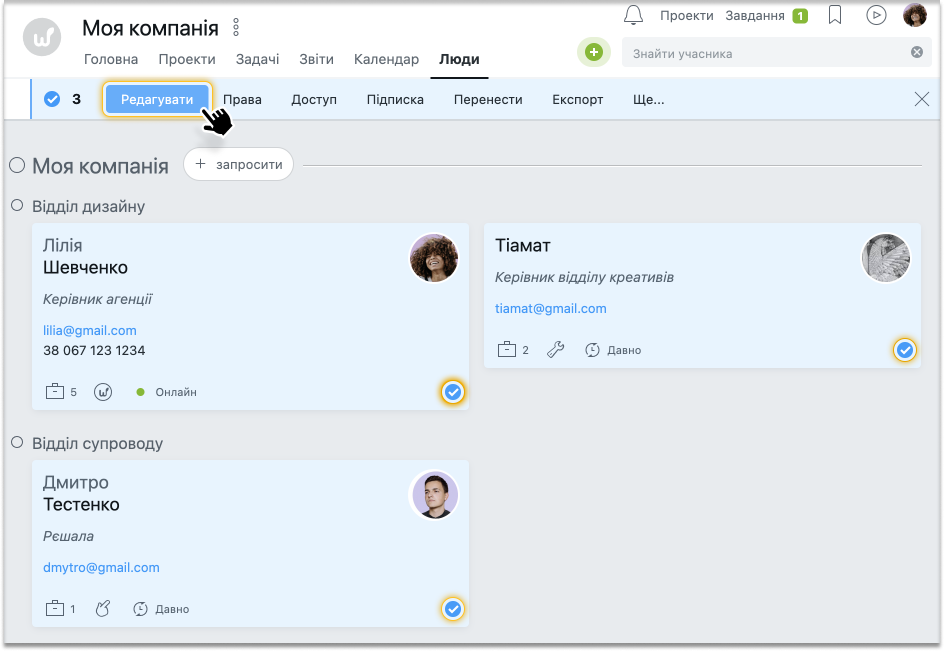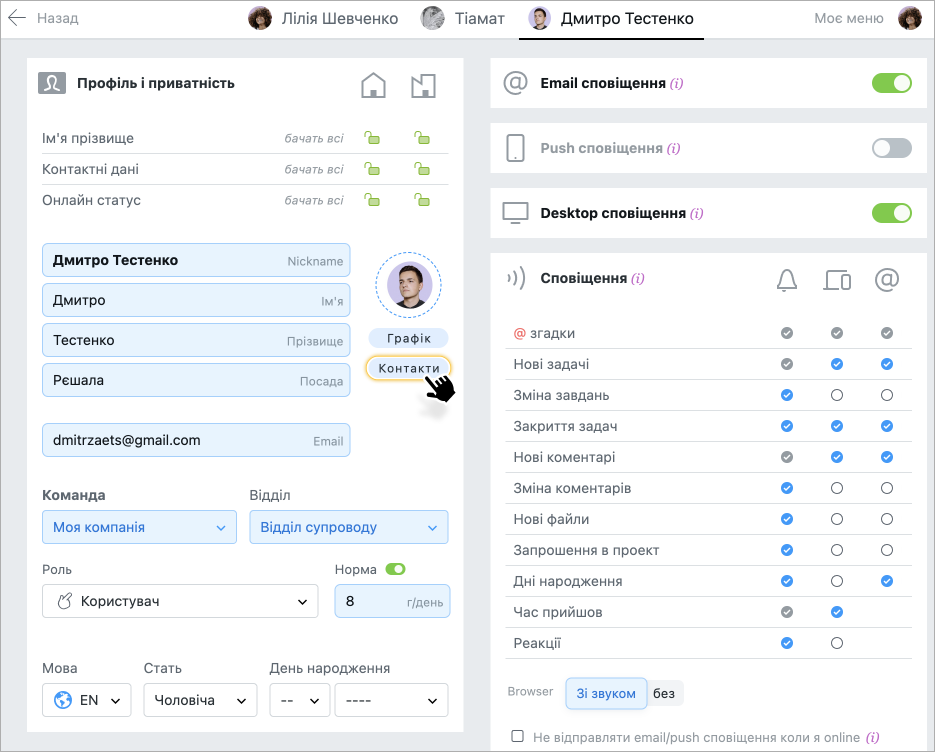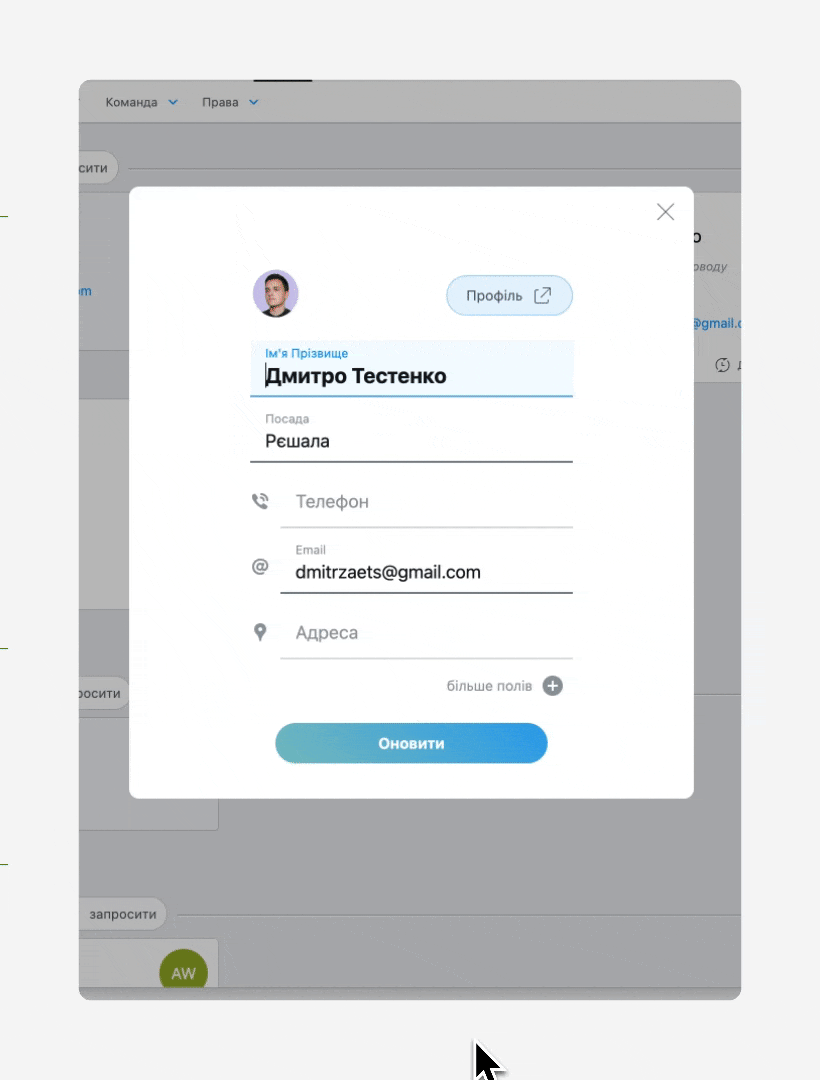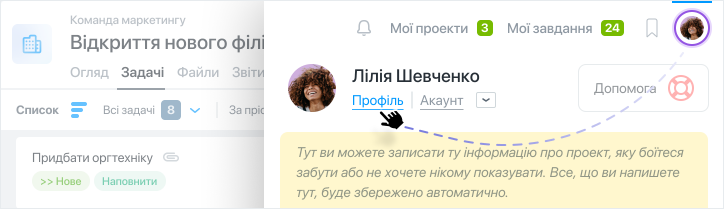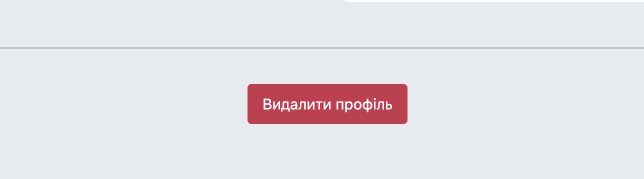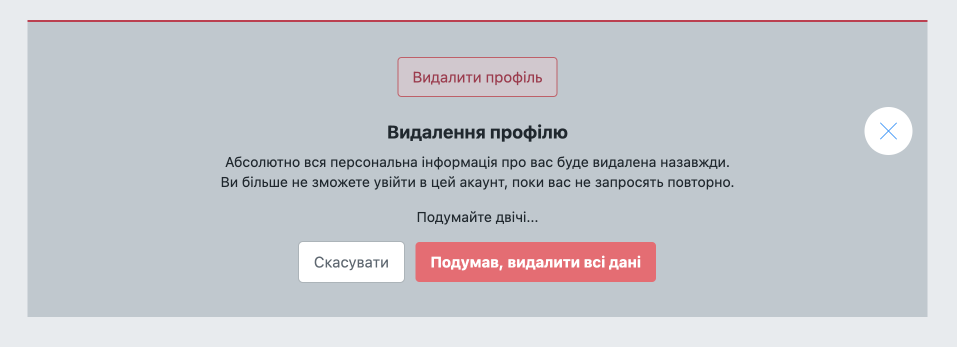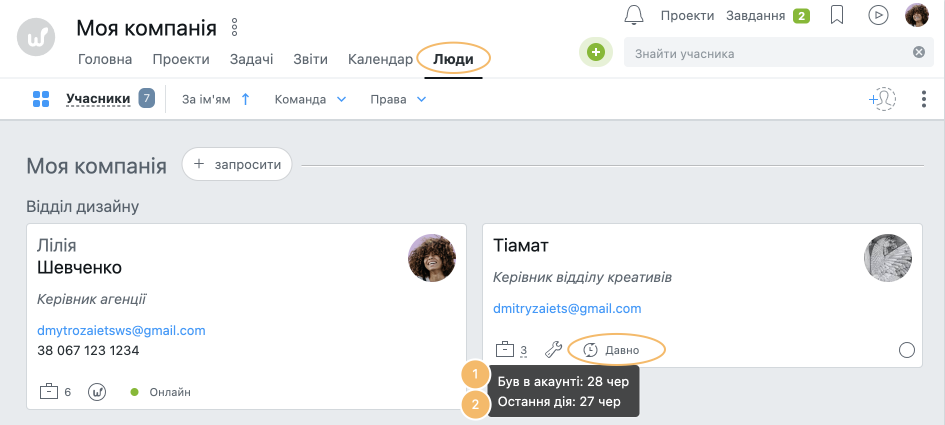Чи можна приховати імена і контакти людей? Як налаштувати видимість контактів?
Ви можете приховати імена та контактні дані ваших співробітників від клієнтів або субпідрядників. Також ви можете приховати контакти від інших співробітників вашої компанії. Приміром, у вас є кілька філій, і з якихось причин вам необхідно, щоб вони працювали анонімно.
В Worksection є можливість використовувати в своїх акаунтах Nickname1 і не показувати справжні імена співробітників.
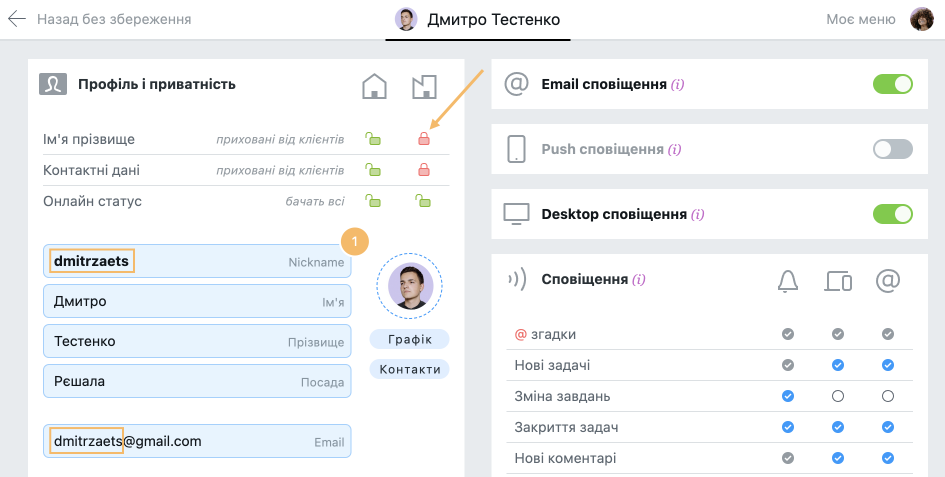
Коли у працівника є nickname, відображення його даних залежить від налаштувань приватності:
- коли ім’я та прізвище відкриті (два зелених замки) — Nickname не використовується;
- коли приховані від клієнтів (один замок відкритий, другий — закритий) — співробітники вашої компанії бачать Ім’я та Прізвище, а клієнти тільки Nickname;
- коли приховані від усіх (два червоних замки) — всі, крім адміністраторів, бачать тільки Nickname учасника.
Той же принцип стосується і двох інших налаштувань приватності: видимості контактів і онлайн статусу. Вони можуть бути «Бачать всі», «Приховані від компаній-клієнтів» або ж «Приховані від усіх», крім адміністраторів акаунта.
Налаштувати видимість контактних даних можна також за допомогою масових операцій в розділі “Люди”. Позначте мишкою візитки потрібних учасників. Потім виберіть пункт «Приватність». Встановіть необхідні параметри та натисніть кнопку «Застосувати», щоб зберегти зміни.
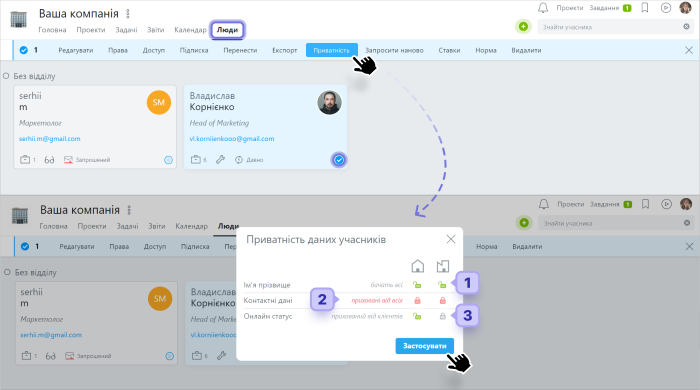
- видно всім;
- приховані від усіх (крім адміністраторів акаунта);
- приховані від команд-клієнтів.
Ця стаття була вам корисною?
Так, дякую!
Ні